Aggiornato il 07/03/2025 • Archiviato in: Recupera e ripara le foto • Soluzioni comprovate
Le foto raccontano le nostre vite e servono come una registrazione permanente del passato. Per la maggior parte delle persone, la perdita delle foto amate sarebbe una grande tragedia. Ma il fatto è che le foto cancellate non sono sparite per sempre.
In questo articolo, dimostriamo come recuperare le foto della fotocamera su un telefono Android.
A seconda delle impostazioni del telefono Android e del dispositivo utilizzato per scattare foto, le immagini vengono archiviate nella memoria interna o in una scheda SD.
Questa è solitamente la posizione di archiviazione predefinita per le foto scattate utilizzando la fotocamera del telefono Android. E la posizione di archiviazione predefinita per le immagini della fotocamera è la cartella Immagini della fotocamera digitale che ha l'abbreviazione DCIM.
La posizione di questa cartella è sempre la stessa. È la cartella DCIM/Camera. Il percorso completo di questa cartella è storage/emmc/DCIM.
Tuttavia, puoi scegliere di cambiare la posizione predefinita delle immagini della fotocamera dalla memoria interna a una scheda SD. Fallo aprendo l'app della fotocamera predefinita e andando nel menu delle impostazioni della fotocamera.
A seconda della versione di Android e delle impostazioni OEM (Original Equipment Manufacturer) del dispositivo, esistono vari modi per accedere a questo menu. Potrebbe essere necessario scorrere verso sinistra mentre alcuni dispositivi/versioni potrebbero avere un'icona delle opzioni. Cerca l'opzione per cambiare la posizione preferita e tocca per selezionare la scheda SD, come mostrato di seguito.
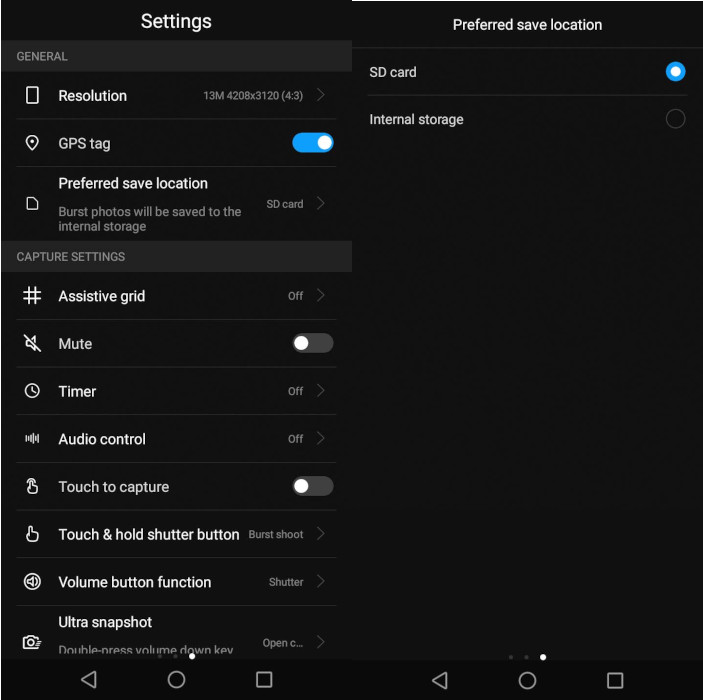
Il percorso completo della cartella DCIM sulla scheda SD è sempre /storage/sdcard0/DCIM.
Le immagini scattate con una fotocamera digitale vengono memorizzate su una scheda SD. Non cambiano posizione anche quando la memory card è inserita in un telefono Android.
Ci sono diversi problemi da considerare quando si valutano i vantaggi e gli svantaggi dell'archiviazione delle foto nella memoria interna o su una scheda SD.
L'utilizzo della memoria interna o di una scheda SD per archiviare le foto dipende dalla priorità assegnata ai tre problemi precedenti.
Scenari in cui le foto della fotocamera si perdono
Alcuni degli scenari comuni in cui le foto della fotocamera si perdono includono:
Esistono vari metodi professionali per recuperare le foto dalla memoria interna di un telefono Android, a seconda delle circostanze. E tutto ciò può essere realizzato senza eseguire il root del telefono e invalidare la garanzia.
Questo metodo si applica quando non è possibile visualizzare le foto nella galleria del telefono Android o quando la cartella DCIM è invisibile quando si collega il telefono a un PC.
.Nomedia File
.Nomedia si riferisce a un'estensione di file nel sistema operativo Android. I file .nomedia non hanno un prefisso. Lo scopo di includere questo file in una cartella è nascondere il contenuto dalla visualizzazione.
Diverse app per la privacy, come Telegram, utilizzano questa estensione di file per nascondere la galleria di immagini dell'app dalla normale galleria.
Inoltre, armeggiando con alcune app, potresti attivare accidentalmente tale funzionalità in un'app, facendo sì che aggiunga un file .nomedia nella cartella DCIM rendendolo e il suo contenuto invisibili. Potresti quindi pensare di aver perso le tue foto.
Prima di iniziare, avrai bisogno di un esploratore di file Android gratuito. Se non ne hai uno, cerca nel Google Play Store
Per verificare se nella cartella DCIM è presente un file .nomedia, vai su Esplora file/Locale/Impostazioni. Tocca l'opzione Mostra file multimediali.
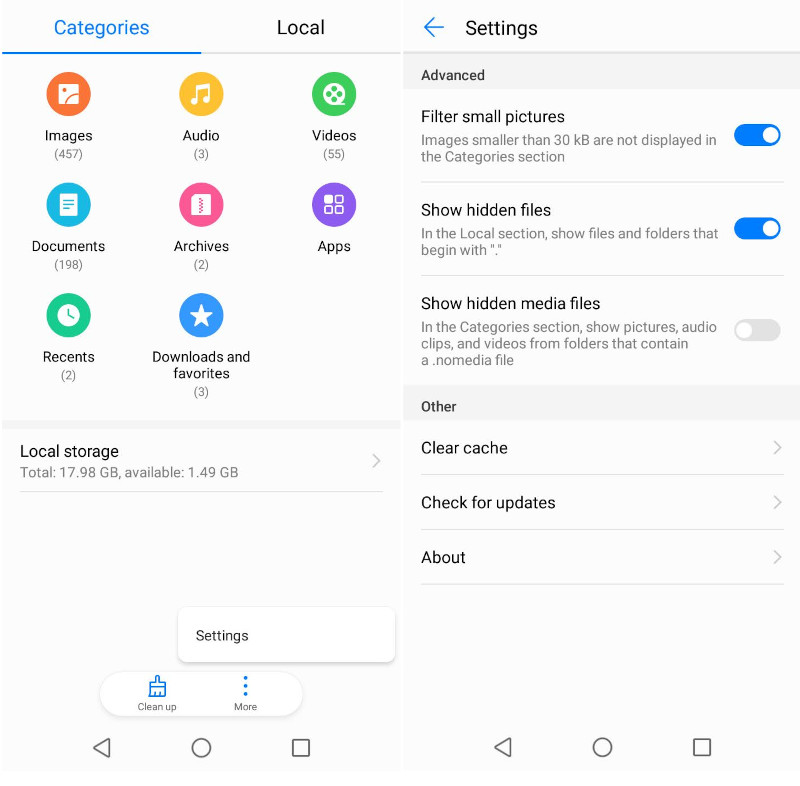
Quindi, vai alla cartella DCIM/Camera utilizzando un File Explorer di Android e controlla se è presente un file .nomedia. Se ne trovi uno, eliminalo tenendolo premuto e toccando Elimina.
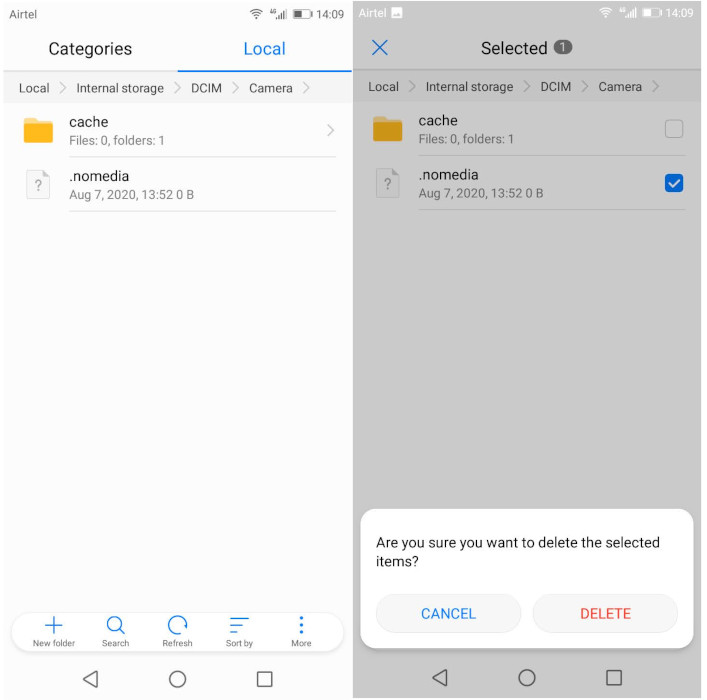
Questo rende le tue foto visibili nella galleria.
Se riesci a vedere le immagini nella galleria del telefono, ma la cartella DCIm è vuota quando colleghi il telefono a un PC, potrebbe essere necessario svuotare la cache.
Per cancellare la memoria cache:
Per completare questa correzione, riavvia il telefono e ricollegalo al PC.
Il telefono Android è dotato di app che offrono il backup delle foto in background. Se questa funzione è attiva, non perderai le tue foto. Potrebbe essere necessario recuperarli solo dal backup su cloud. L'eliminazione di una foto dalla galleria non elimina l'immagine dall'applicazione cloud.
Di seguito, esaminiamo come recuperare le foto della fotocamera da tre dei servizi di backup su cloud più comuni in un telefono Android.
Google Foto
Se hai eliminato una foto e la vuoi indietro, controlla il cestino delle foto di Google per vedere se riesci a trovarla.
Sul tuo telefono o tablet, apri l'app Google Foto. Tocca Libreria in basso, quindi Cestino.
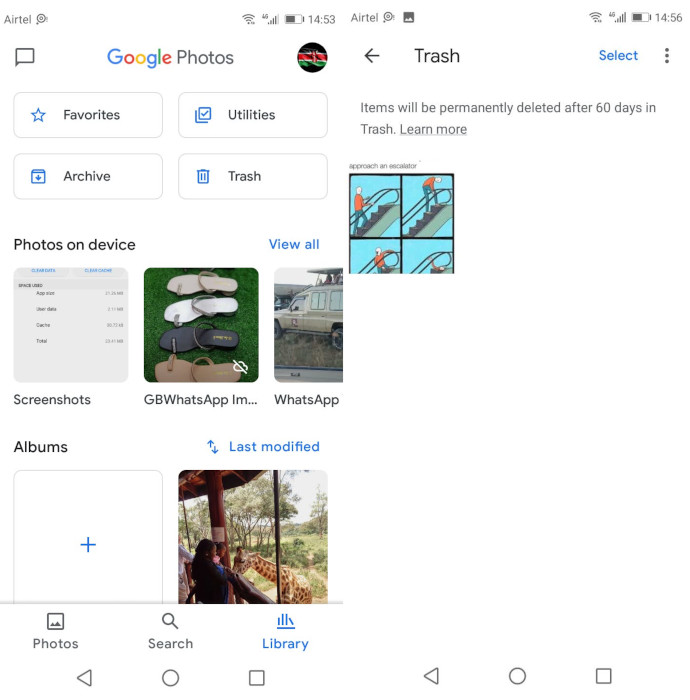
Tocca e tieni premuta l'immagine che desideri recuperare e tocca Ripristina in basso. L'oggetto verrà immediatamente ripristinato.
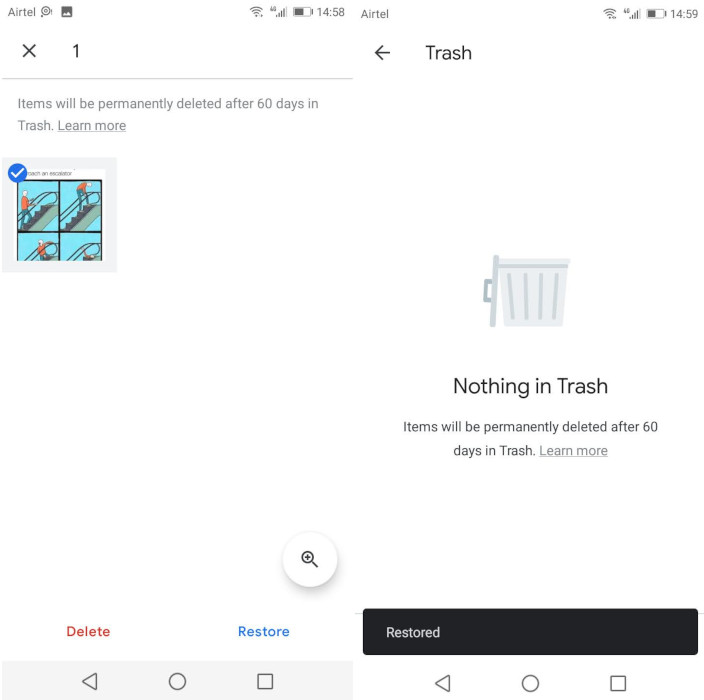
Tieni presente che gli elementi nel cestino vengono rimossi automaticamente dopo 60 giorni.
Dropbox
Per recuperare una foto eliminata da Dropbox su Android, vai su File > File eliminati e scegli quelli che desideri recuperare.
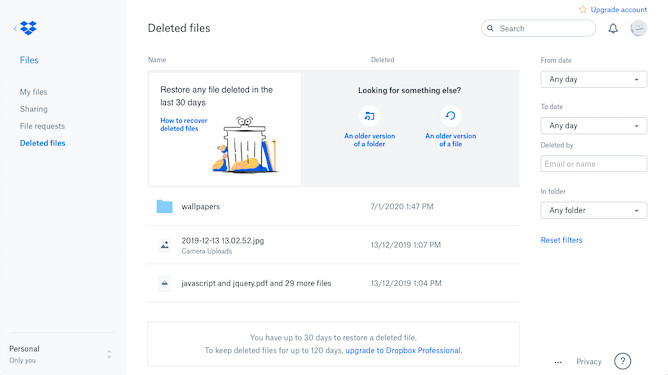
Dropbox conserva i file per 30 giorni dopo l'eliminazione.
OneDrive
In OneDrive, apri l'applicazione e vai a Io > Cestino. Seleziona le foto che desideri recuperare e tocca Ripristina.
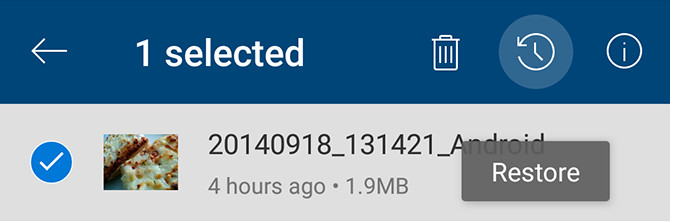
OneDrive conserva i file eliminati per 30 giorni anche se possono essere rimossi molto prima se il cestino è più grande dello spazio di archiviazione totale.
Hai cancellato accidentalmente una foto preziosa dalla tua scheda SD Android? O forse ha funzionato male e ora non riesci a trovare le tue foto. Non preoccuparti. Di seguito ti mostreremo come recuperare le foto su un telefono Android.
Tutto quello che devi fare è collegare la tua scheda SD al computer utilizzando un adattatore e quindi utilizzare un software speciale per recuperare le foto.
Quando elimini i file dalla scheda SD, rimangono finché non vengono sovrascritti con nuovi dati. Quindi, non appena ti rendi conto di aver cancellato accidentalmente le tue foto, rimuovi la scheda SD dal telefono e segui i passaggi seguenti.
Dovrai scaricare e installare il software Wondershare Recoverit. Questo strumento esegue il recupero dei dati da un'ampia gamma di dispositivi di archiviazione. Può recuperare dati in oltre mille formati e include anche uno strumento di riparazione video per riparare i video recuperati.
 Garanzia di Download Sicuro, zero malware
Garanzia di Download Sicuro, zero malware Garanzia di Download Sicuro, zero malware
Garanzia di Download Sicuro, zero malwareIl link per download verrà inviato alla tua email, puoi scaricarlo sul tuo PC or Mac
Dopo aver scaricato e installato l'applicazione, avviarla dall'icona di collegamento sul desktop. Puoi anche avviarlo dalla casella di ricerca di Windows. Cercalo e clicca per avviare.
Passaggio 1: individuare la scheda SD dall'elenco delle unità
La prima schermata ti presenterà un elenco di posizioni. La scheda SD si trova nella sezione Unità esterne. Selezionalo e clicca su Avvia.

Passaggio 2: scansione dei file persi
Osserverai lo strumento che esegue una scansione della scheda SD nella schermata successiva. Lo strumento passa in rassegna i settori della scheda di memoria per trovare frammenti di dati delle immagini cancellate e riassemblarli nell'immagine originale.
Tutto questo accade molto velocemente. La barra di avanzamento mostra il numero di foto recuperate e mostra l'avanzamento generale. È possibile utilizzare i pulsanti di pausa e di arresto per interrompere o terminare il processo.
Puoi anche selezionare e visualizzare in anteprima ogni immagine. Vengono fornite informazioni dettagliate su ciascuna immagine visualizzata in anteprima. Queste informazioni includono il nome del file, la dimensione del file, il percorso del file e la data dell'ultima modifica.

Passaggio 3: recupera le foto
In questo passaggio finale, recuperi le foto desiderate cliccando sulle foto e quindi cliccando su Recupera. Puoi anche selezionare molti file come batch e cliccare su Recupera. Seleziona una posizione diversa per salvare le foto recuperate sul tuo computer.

Basti notare che le foto non sono l'unico tipo di file che puoi recuperare con Wondershare Recoverit. È possibile utilizzare lo strumento per recuperare tutti i tipi di file.
Questo metodo è ottimo per recuperare foto da una scheda SD ma non può essere utilizzato per recuperare foto cancellate dalla memoria interna di un telefono Android perché il sistema Android non utilizza più il protocollo di archiviazione di massa USB.
Il modo migliore per evitare di perdere le tue foto è prendere provvedimenti per non perderle in primo luogo.
Suggerimenti che possono proteggere le foto della fotocamera
Il miglior consiglio che puoi dare per proteggere le foto della tua fotocamera è di eseguire il backup utilizzando uno dei seguenti servizi:
E questo è un involucro! Abbiamo fatto del nostro meglio per fornirti le informazioni più aggiornate sul recupero delle foto della fotocamera su un telefono Android. Il punto è che dovresti sempre avere un backup, ma se non riesci a trovare le tue foto, puoi sempre recuperarle usando il software Dr.fone di Wondershare.
 Garanzia di Download Sicuro, zero malware
Garanzia di Download Sicuro, zero malware Garanzia di Download Sicuro, zero malware
Garanzia di Download Sicuro, zero malwareIl link per download verrà inviato alla tua email, puoi scaricarlo sul tuo PC or Mac
